
Da flere og flere mennesker henvender sig til digitale midler for at arbejde, oprette forbindelse og sælge deres produkter, er en god skærmoptagelsesapp et must-have. For at levere et funktionsfyldt skærmoptagelsesværktøj til Chrome-brugere byggede en designer, udvikler og iværksætter ved navn Alyssa X (Twitter / @ alyssaxuu) en smidig skærmoptagelse Chrome-udvidelse, der kommer med så mange funktioner som muligt forestille.
Et kraftfuldt skærmoptagelsesværktøj
Døbt som Screenity, kan dette praktiske værktøj optage enhver skærm, der åbnes i din Google Chrome-browser. Det giver dig endda mulighed for at leve-kommentere dem. Dette er et ret nyttigt værktøj til dem, der arbejder hjemmefra og også for de studerende som fortsætter deres studier digitalt.
Tilføj, tillad adgang, og begynd at bruge med det samme
For at bruge Screenity er alt hvad du skal gøre nu at føje det til din browser fra Chrome Webshop og begynde at bruge det. Der kræves ikke unødvendig login eller betaling.
Så når du først har tilføjet udvidelsen til din browser, du skal tillade det at bruge enhedens kamera og mikrofon. Dette skyldes, at Screenity, bortset fra at optage skærmen, også optager dit ansigt i en lille flydende boble og intern såvel som ekstern lyd ved hjælp af mikrofonen.
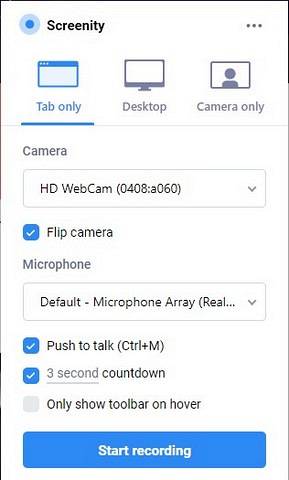
Efter din godtgørelse kan du derefter vælg at optage en af fanerne, hele skærmen eller bare dit ansigt stirrer på kameraet. Du kan også tænde en 3-sekunders nedtællingstimer og trykke og tale-kontrol.
Kommenter som du forklarer
Desuden kan du endda Brug værktøjslinjen i nederste venstre hjørne af skærmen til at kommentere, markere og tilføje tekst til forskellige områder af skærmen for at hjælpe den anden part / seeren til bedre at forstå dine sammenhænge og beskrivelser.
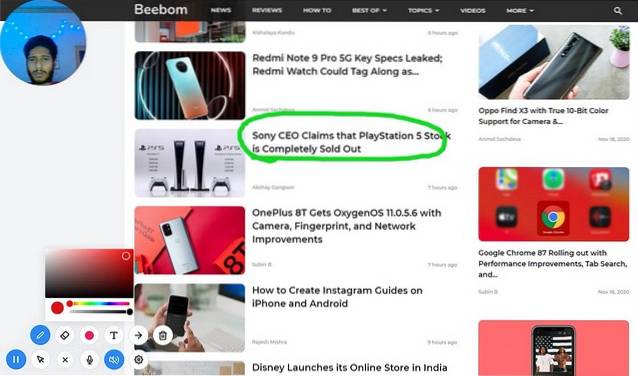
Du kan også manipulere mikroindstillingerne til annoteringer som at ændre pennens bredde eller ændre farven på blækket lige fra selve værktøjslinjen.
Rediger dine optagelser
Åh vent, nævnte jeg, at du også kan redigere dine optagelser, når du har fanget dem? Det kan du godt trimme videoen eller fjerne bestemte dele af videoen på redigeringssiden som dukker op, når du stopper optagelsen. Derefter kan du gemme optagelsen på din pc eller bærbare computer som en .mp4-, .gif- eller .webm-fil. Eller du kan endda gemme det direkte på dit Google Drev.
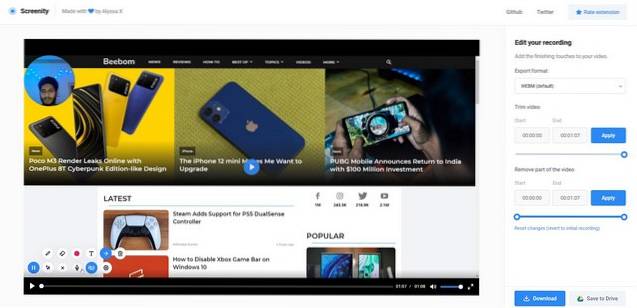
En af de bedste ting ved Screenity er dog, at det er et open source-værktøj. Så enhver med en vis teknisk viden kan tilføje funktioner til det eller oprette deres eget værktøj til skærmoptagelse ved hjælp af ressourcerne på Github.
”I flere måneder ville jeg skabe et helt gratis og open source-værktøj med flere funktioner end nogen anden skærmoptager på markedet, så jeg undersøgte meget og prøvede 30+ af de mest populære Chrome-optagere for at komme med den ultimative Chrome-udvidelse, ” skrev skaberen.
Du kan tjekke en demo-video, som jeg har optaget, lige nedenfor for bedre at forstå, hvordan værktøjet fungerer.
 Gadgetshowto
Gadgetshowto
![5050 år på 150 sekunder [Video]](https://gadgetshowto.com/storage/img/images_1/5050-years-in-150-seconds-[video].jpg)

